Etkö pysty päivittämään / asentamaan Windowsia Kauppa sovelluksia tietokoneellasi ja yrität löytää korjauksen tähän ongelmaan? Jos vastaus tähän ongelmaan onJoo“, Niin olet oikeassa paikassa. Noudata vain tämän artikkelin korjauksia, niin ongelma ratkeaa hetkessä. Mutta ennen kuin jatkat, sinun kannattaa kokeilla näitä kiertotapoja kokeilemaan nopeita ratkaisuja ongelmaan.
Kiertotavat-
1. Jos tämä on ensimmäinen kerta Kauppa ei lataa sovelluksia, käynnistä uudelleen Sinun tietokoneesi.
2. Tarkista, toimiiko Internet-yhteys vai ei.
3. Tarkista onko mitään merkittävää Windows päivitys odottaa tai ei.
Jos jokin näistä ratkaisuista ei pysty ratkaisemaan ongelmaa tietokoneellasi, yritä näitä korjauksia tietokoneellasi.
Fix-1 Palauta Windows Store komentokehotteella-
Nollaaminen Windows-kauppa kanssa Komentokehote korjaa ongelman varmasti tietokoneellasi.
1. Kun olet avannut Juosta ikkunaan painamalla Windows-näppäin + R, kirjoitacmd” Juosta ikkuna.
2. Paina nytCtrl + Vaihto + Enter‘.

3. Nollaa Kauppa, kirjoita tämä komento ja painaTulla sisään‘.
WSreset.exe

kiinni Komentokehote ikkuna.
Käynnistä uudelleen Sinun tietokoneesi.
Fix-2 Rekisteröi kaikki myymäläsovellukset uudelleen-
Rekisteröi uudelleen Kauppa sovellukset korjaavat ongelman tietokoneellasi.
1. Lehdistö Windows-näppäin + X ja napsautaWindows PowerShell (järjestelmänvalvoja)“.

2. Rekisteröi Store uudelleen, kopio ja liitä alla annetut komennot PowerShell ikkuna ja paina sitten Tulla sisään.
Set-ExecutionPolicy Rajoittamaton
Get-AppXPackage -AllUsers | Foreach {Add-AppxPackage -DisableDevelopmentMode -Register "$ ($ _. InstallLocation) \ AppXManifest.xml"}

kiinni PowerShell ikkuna.
Uudelleenkäynnistää Sinun tietokoneesi. Kun olet käynnistänyt tietokoneen uudelleen, tarkista, voitko ladata / päivittää sovelluksia sisään Kauppa. Jatka seuraavaa korjausta, jos tämä ei onnistunut.
Fix-3 Poista ja asenna Windows Store uudelleen -
Windows Storen asennuksen poistaminen ja asentaminen voi onnistua sinulle. Noudata näitä ohjeita
1. Voit käyttääPowerShellIkkuna painamallaWindows-avain' ja 'XJa napsauta sittenPowerShell (järjestelmänvalvoja)“.

2. Poista Windows-kauppa paketti, kopio ja liitä Tämä PowerShell komento ja paina sitten Tulla sisään.
Get-AppxPackage -käyttäjät * WindowsStore * | Poista-AppxPackage

3. Kopioi ja liitä tämä komento uudelleen PowerShell ikkuna ja paina sitten Tulla sisään suorittaa se tietokoneellasi.
Get-AppxPackage -käyttäjät * WindowsStore * | Foreach {Add-AppxPackage -DisableDevelopmentMode -Rekisteröi "$ ($ _. InstallLocation) \ AppXManifest.xml"}

Käynnistä uudelleen tietokoneeseen tallentaaksesi muutokset.
Fix-4 Kirjaudu ulos ja sitten uudelleen sisään Windows Storesta-
Kirjaudu sisään ja kirjaudu ulos Windowsista Kauppa saattaa ratkaista tämän ongelman tietokoneellasi.
1. Oepn Store tietokoneellasi.
2. vuonna Kauppa ikkuna aivan vieressäOstoskori', Napsauta tilisi tunnusta ja sitten tiliäsi.
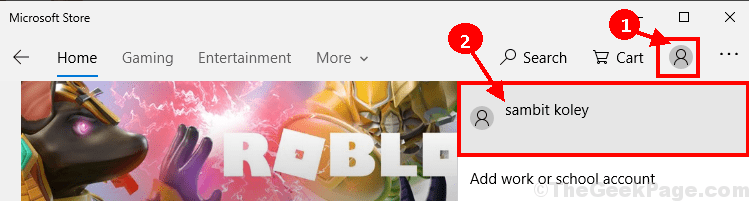
3. vuonna Tili napsauta "Kirjaudu ulos”Kirjautua ulos tililtäsi.
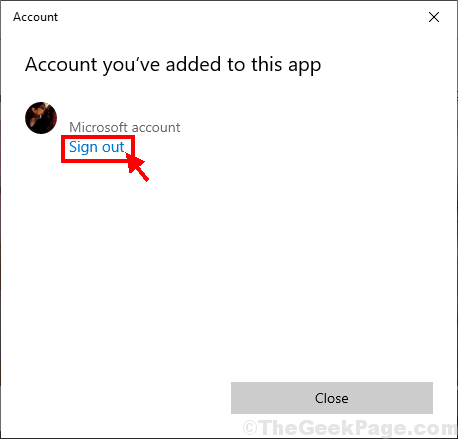
4. Vieritä Store-ikkunassa alaspäin ja napsauta mitä tahansa satunnaista sovellusta asentaaksesi sen tietokoneellesi (Esimerkki- Olemme napsauttaneetInstagram“).
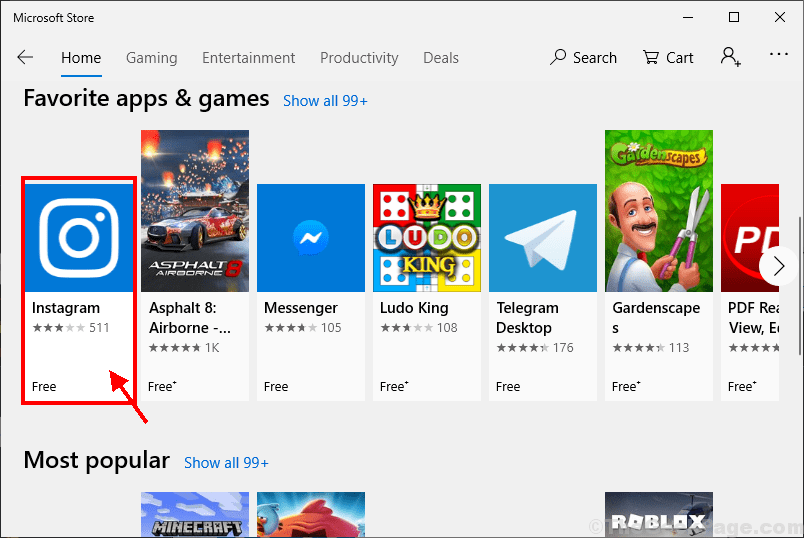
5. Napsauta nytSaada”Sovelluksen asentamiseksi.
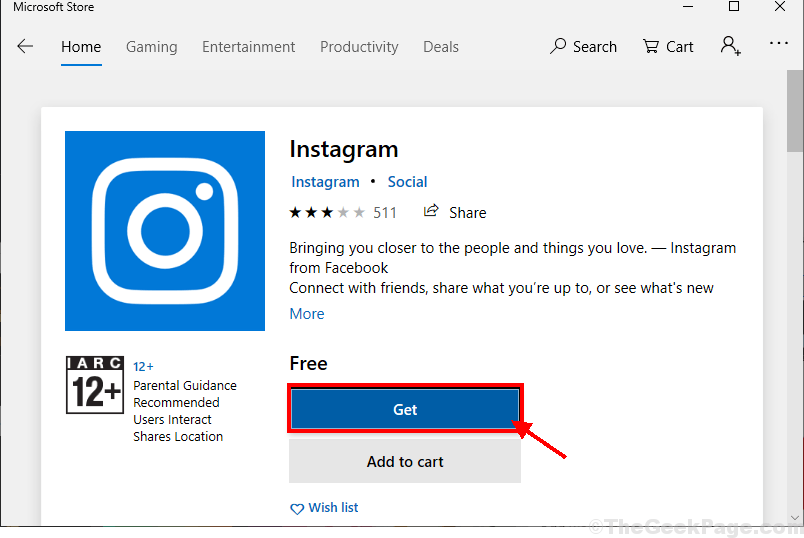
6. Sisään Kirjaudu sisään ikkunassa, valitse tilisi ja napsauta sittenJatkaa”Kirjautua sisään tilillä.
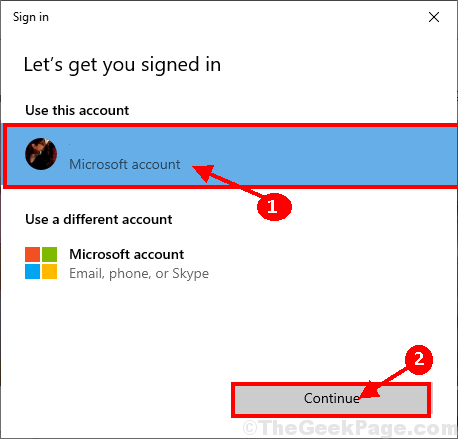
Voit asentaa sovelluksen tietokoneellesi ilman lisävirheitä. Ongelmasi pitäisi ratkaista.